Cómo incrustar videos de YouTube en WordPress (con y sin complementos)
Publicado: 2023-04-14¿Quieres mostrar videos de YouTube en tu sitio web? Puede ser una excelente manera de reducir la tasa de rebote y mejorar la experiencia general del usuario. Si necesita ayuda para hacerlo, lo tenemos cubierto. Este artículo te enseñará cómo incrustar videos de YouTube en WordPress .
Pero primero, veamos por qué es una buena idea incrustar videos de YouTube en publicaciones de blog o barras laterales.
¿Por qué incrustar videos de YouTube en un sitio web?
Incrustar videos de YouTube en su sitio web lo ayuda a mejorar la experiencia general del usuario y la tasa de rebote .
Los videos son una excelente manera de contar una historia o un mensaje. Por ejemplo, si está manejando un sitio web donde enseña cómo crear páginas de destino personalizadas, mostrarles cómo hacerlo con un video puede ser una mejor opción que decirles cómo hacerlo en un tutorial escrito. De esta manera, la audiencia aprenderá el proceso paso a paso rápidamente y verá lo que puede esperar, lo que lo ayudará a aumentar el compromiso y la satisfacción del usuario.
Luego, incorporar videos de una fuente diferente sería mejor que subirlos al sitio web. Cuando carga videos directamente a WordPress y los muestra, su uso de ancho de banda será 10 veces mayor . Si utiliza una empresa de alojamiento que limita el almacenamiento y el uso de ancho de banda según los niveles de suscripción, esta no será una opción factible.
Puede resolver este problema cargando videos en YouTube e incrustándolos. Dado que YouTube aloja el video en sus servidores, no necesita preocuparse por el almacenamiento o el consumo de ancho de banda.
Ahora sabe por qué incrustar videos de YouTube en un sitio web es una buena opción. A continuación, veamos cómo puede hacerlo en un sitio de WordPress.
Cómo incrustar videos de YouTube en WordPress
Hay varias formas de mostrar videos de YouTube en WordPress:
- Usar un complemento dedicado
- A mano
- Editor clásico
- redactor de Gutenberg
Le mostraremos todos los métodos en este artículo. De acuerdo con sus preferencias y requisitos, puede elegir uno. Sin más preámbulos, entremos en la lista.
1) Incrustar videos de YouTube con un complemento
Hay muchas herramientas para incrustar videos de YouTube en WordPress:
- Insertar más
- Galeria de VIDEOS
- escaparate de YouTube
- tu canal
- Y muchos otros
La mayoría de ellos vienen con opciones de configuración mínimas y no necesitan ningún conocimiento de codificación. Cualquier complemento de YouTube dedicado sería factible si prefiere una solución fácil de usar.
Para este tutorial, usaremos Embed Plus.
Lo primero que debe hacer es instalar y activar Embed Plus en su sitio web
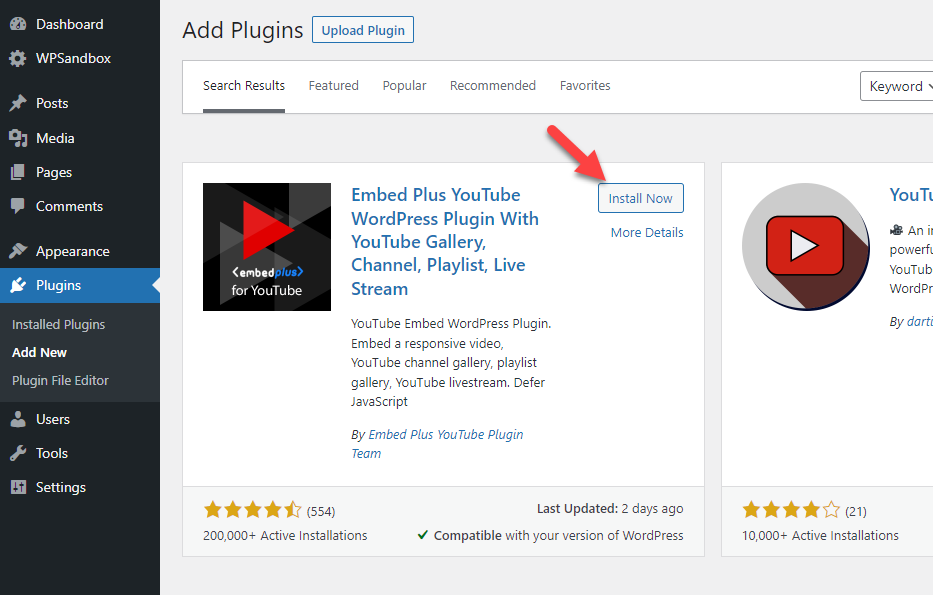
Después de la activación, verá la configuración del complemento en el lado izquierdo del tablero.
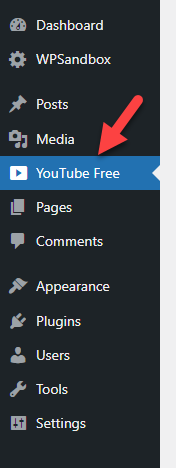
Allí, puede ver opciones de configuración como:
- Configuración por defecto
- claves API
- Opciones de galería
- Optimización del rendimiento
- Configuración de compatibilidad
- Opciones de seguridad
- Opciones de privacidad
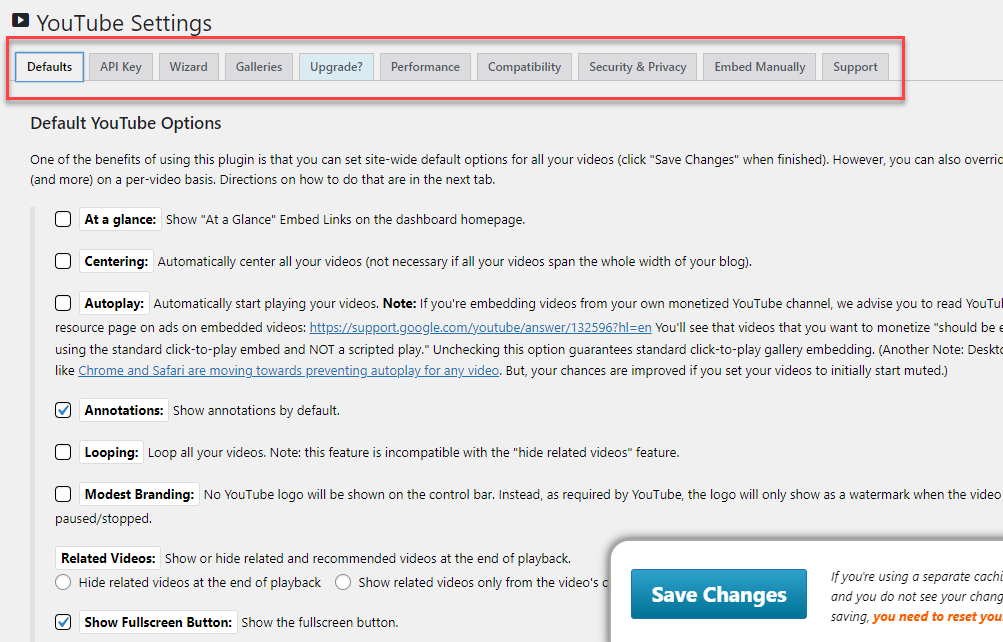
Desde allí, puede personalizar cómo mostrar sus incrustaciones de YouTube, qué dimensiones prefiere, mostrar/ocultar videos relacionados, etc. Puede modificar las opciones según sus requisitos. Después de configurar los ajustes del complemento, guárdelo . Ahora, está listo para incrustar videos en el sitio web.
1.1) Usando el Bloque Gutenberg Dedicado
Cuando uses el editor de Gutenberg, busca el bloque Asistente de YouTube .
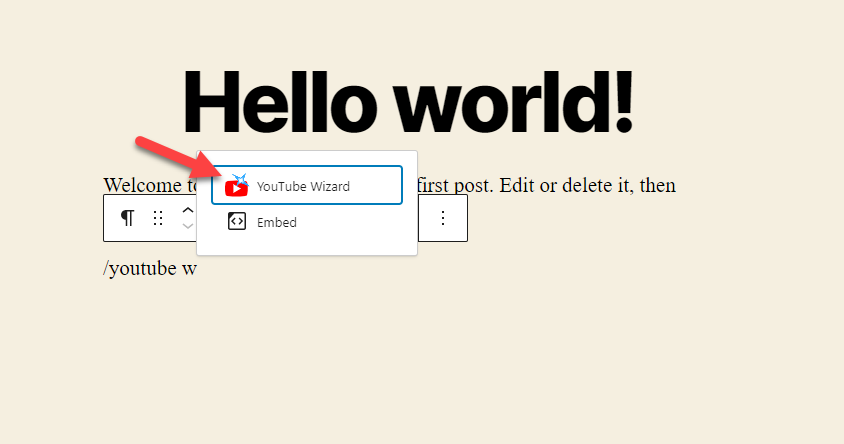
Necesita agregar el bloque al editor. Después de agregarlo, abra la opción del asistente .
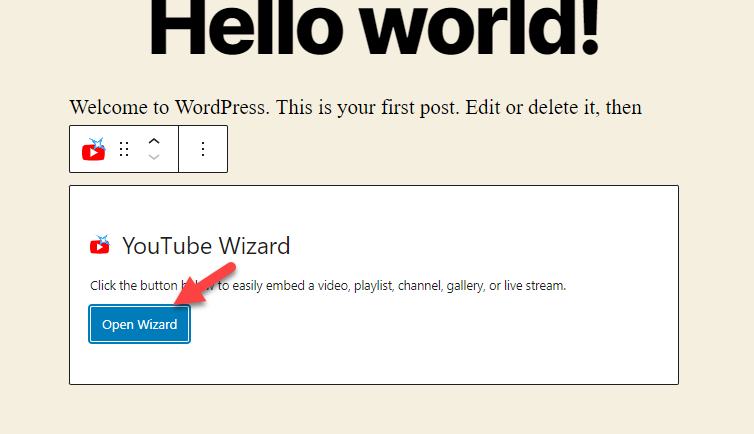
Verá múltiples opciones para incrustar videos en un sitio web de WordPress allí.
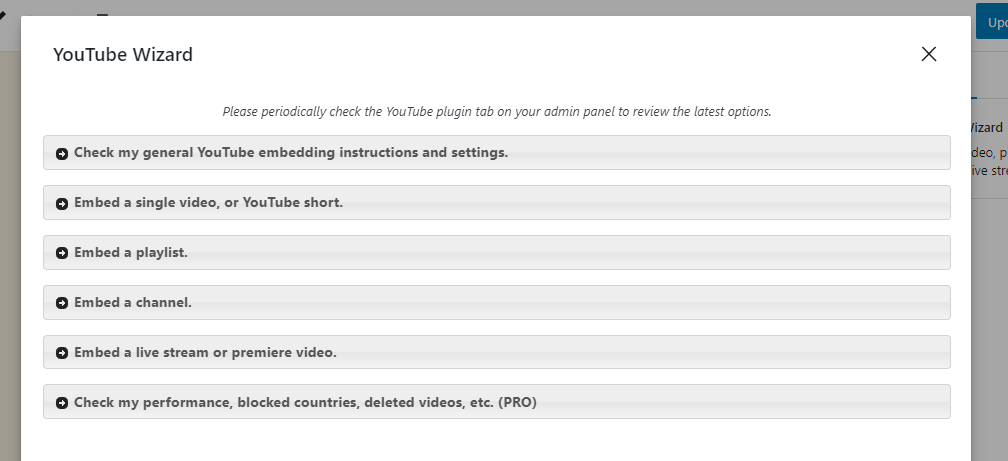
Puedes incrustar un
- Vídeo único
- YouTube corto
- lista de reproducción
- Canal
- transmisión en vivo
- Vídeo de estreno
Este tutorial le mostrará cómo incrustar un solo video. Primero, haga clic en Insertar un solo video o en un botón corto .
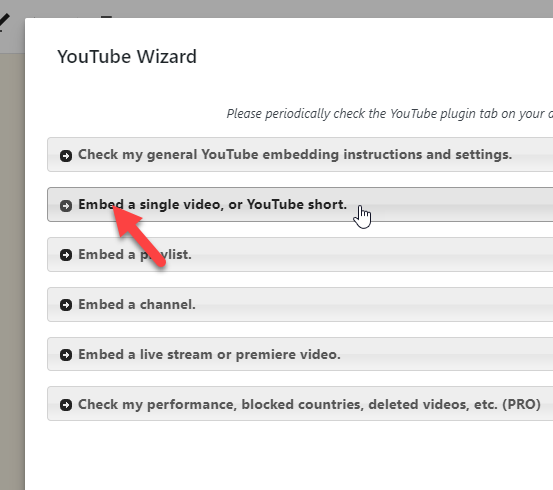
A continuación, pegue la URL del video y haga clic en incrustar .
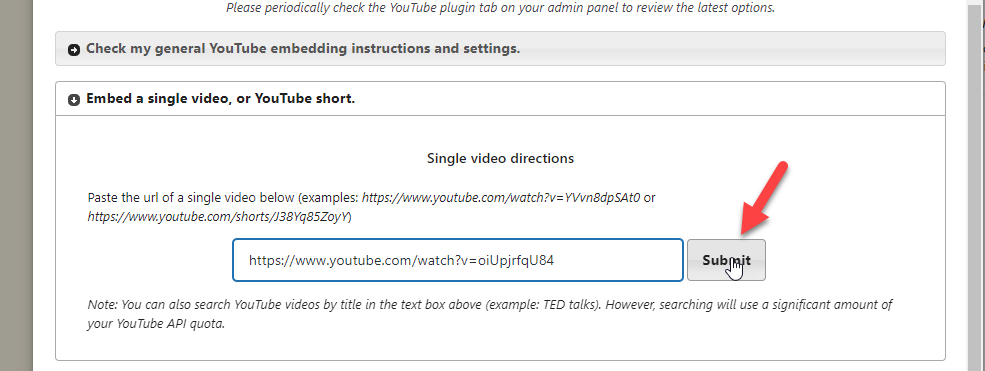
En unos segundos, verá la vista previa en vivo de la inserción. Si está de acuerdo, haga clic en Insertar en el editor y estará listo para comenzar.
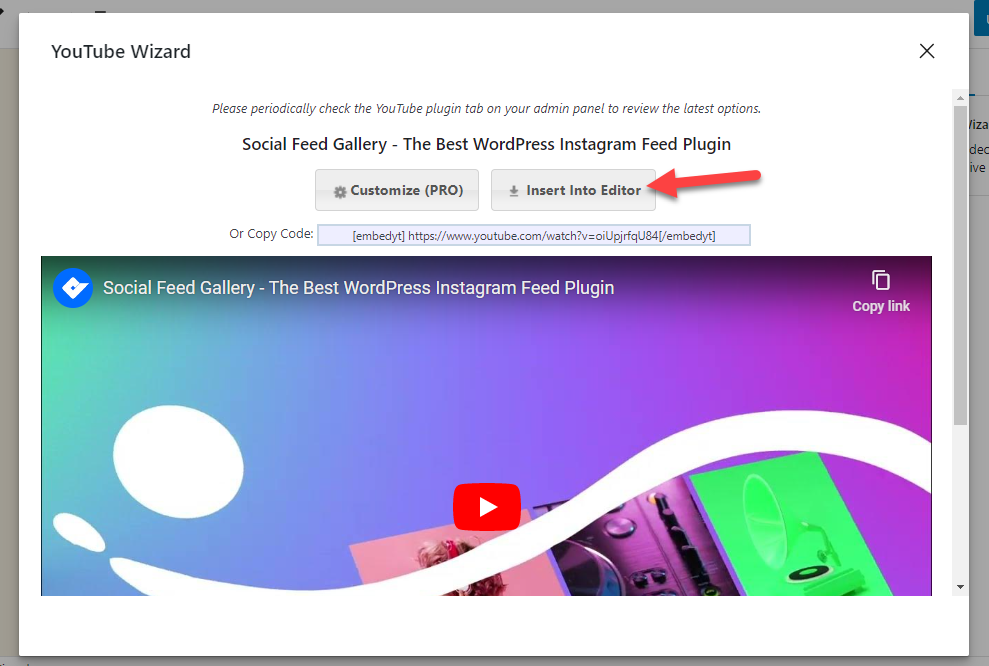
Después de presionar el botón, verá la inserción en su editor de Gutenberg.
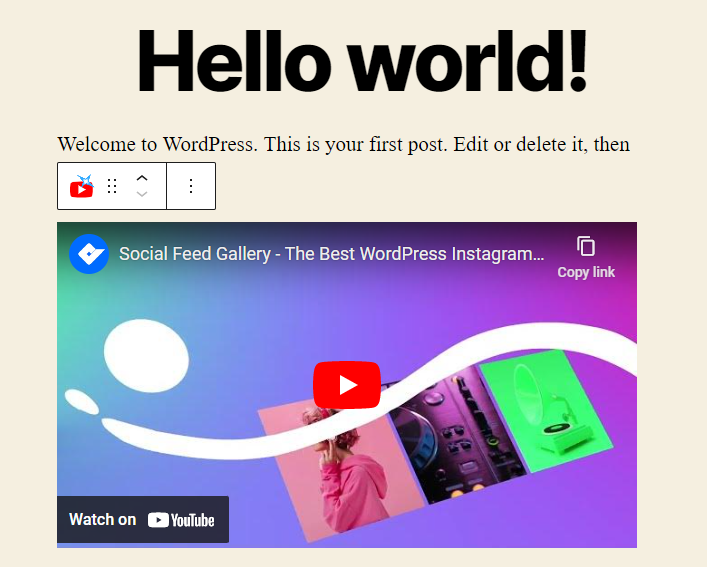
Puede guardar (o actualizar) la publicación para publicar los nuevos cambios.
De esta manera, puede completar la inserción de YouTube a través del bloque de Gutenberg.
1.2) Uso del código abreviado del editor clásico
Si no se ha movido al editor de Gutenberg y aún usa el Editor clásico, siga este método.
Abra la publicación o la página donde necesita incrustar el video. Verá una nueva opción para agregar incrustaciones de YouTube en el lado derecho del botón Agregar medios .
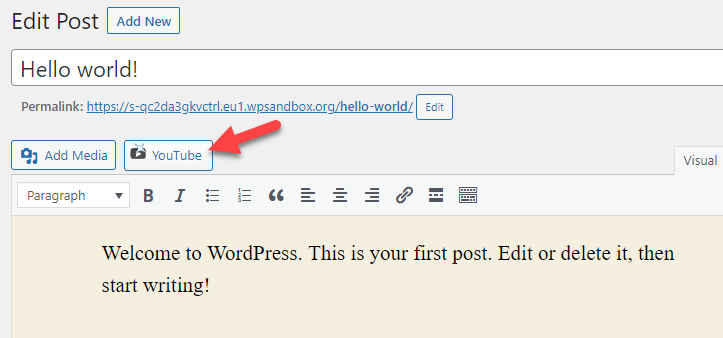
Una vez que haya hecho clic en él, verá las opciones de incrustación. Como hicimos anteriormente, pegue la URL del video de YouTube en el cuadro e insértelo .
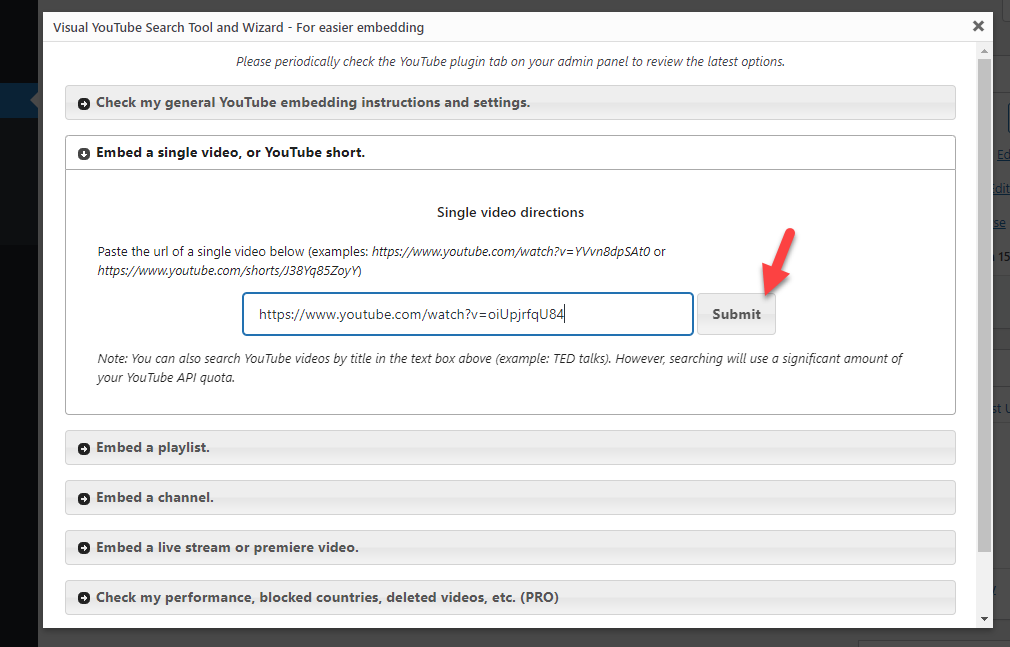
Ahora dentro del editor, verás la URL dentro de un shortcode dedicado.
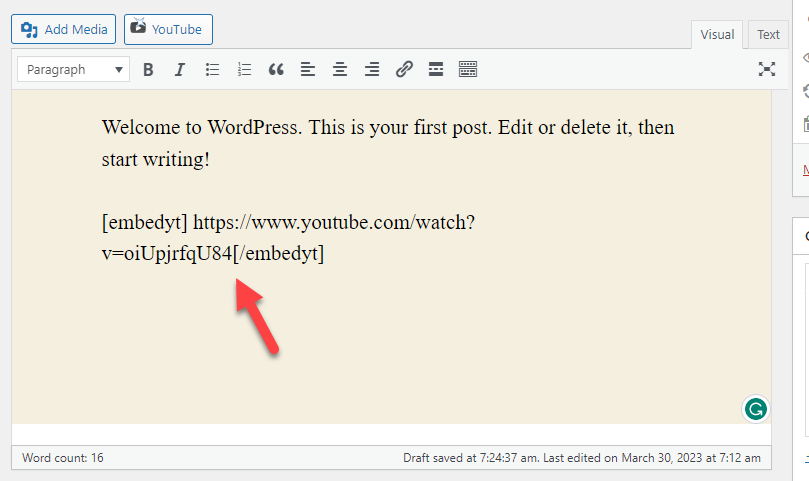
Puede actualizar la publicación de su blog y el video será visible en la parte delantera.

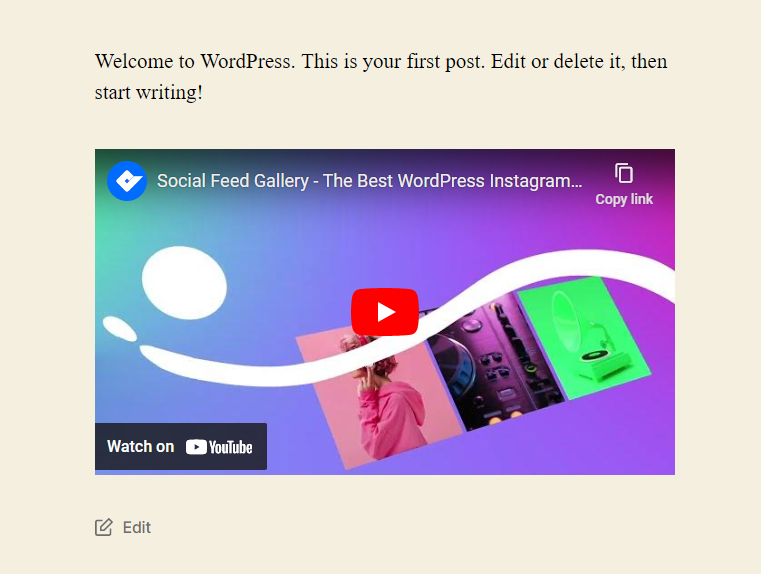
¡Eso es todo!
De esta manera, puede incrustar videos de YouTube en cualquier publicación de blog, página o tipo de publicación personalizada. Si el complemento no muestra videos en la parte frontal del sitio web, probablemente se deba al almacenamiento en caché. Debe borrar el caché de WordPress para ver los resultados actualizados.
Ahora ya sabe cómo completar la tarea con un complemento dedicado. A continuación, veamos las opciones para incrustar videos manualmente.
2) Incrustar videos de YouTube en WordPress sin un complemento
También puede incrustar videos de YouTube manualmente si no desea usar complementos. Esta sección cubrirá cómo puede incrustar manualmente videos de YouTube correctamente.
2.1) Editor Gutenberg
El editor de Gutenberg tiene un bloque de YouTube dedicado para incrustar videos directamente en la publicación o página. Para completar la tarea, abra el artículo donde debe agregar un video.
Allí, busca el bloque de YouTube. Una vez que lo haya encontrado, agréguelo al editor.
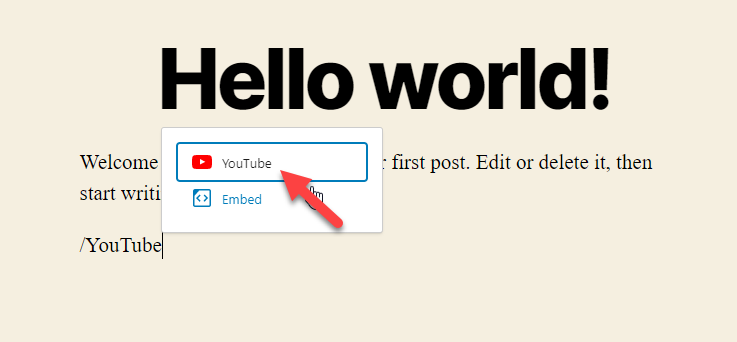
Ahora pegue la URL del video e insértela .
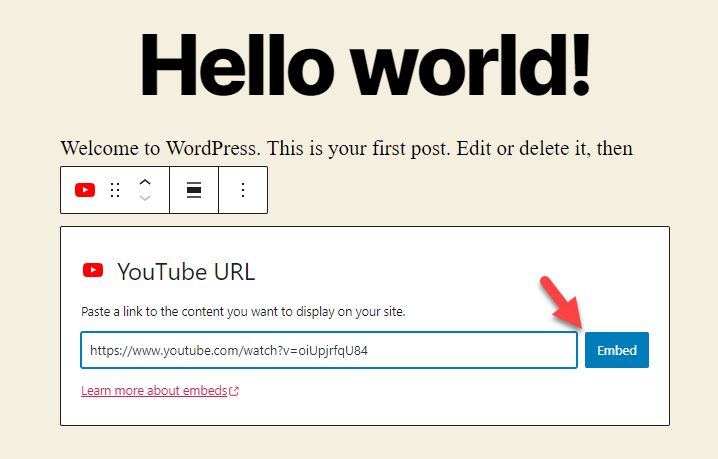
El video se agregará a la publicación en un par de segundos.
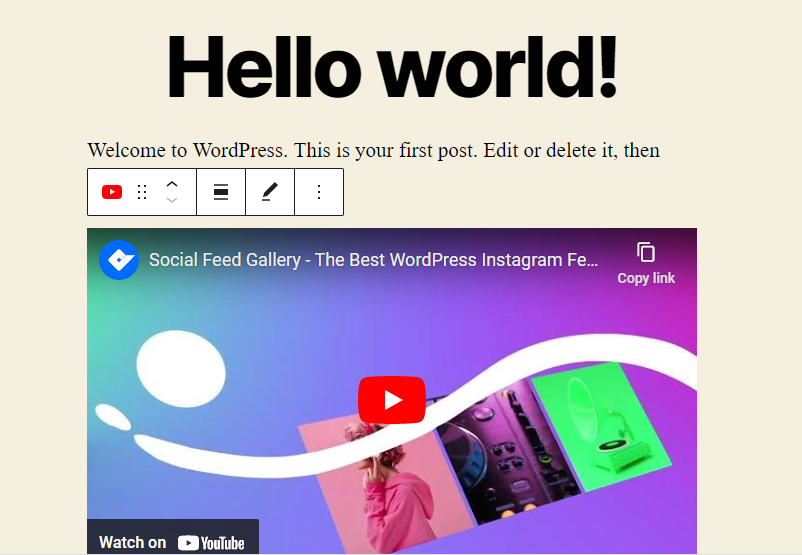
En el lado derecho del editor, puede ver una opción para hacer que el video sea compatible con dispositivos móviles. Esta opción será útil cuando reciba un tráfico móvil decente.
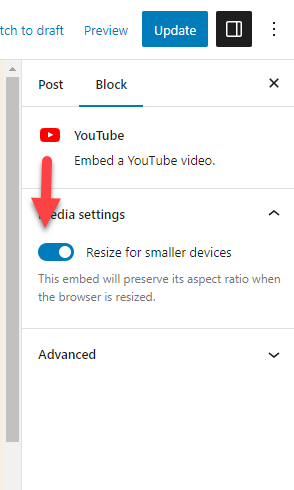
Publica la página después de hacer los cambios necesarios.
Así es como puedes incrustar videos de YouTube en WordPress usando el editor Gutenberg.
2.2) Editor clásico
Esta sección le mostrará cómo usar el editor clásico para incrustar videos de YouTube. El proceso es sencillo; solo necesita la URL del video que planea insertar.
Primero, abra la publicación donde necesita incrustar el video.
Pegue la URL del video de YouTube en un nuevo párrafo y espere unos segundos.
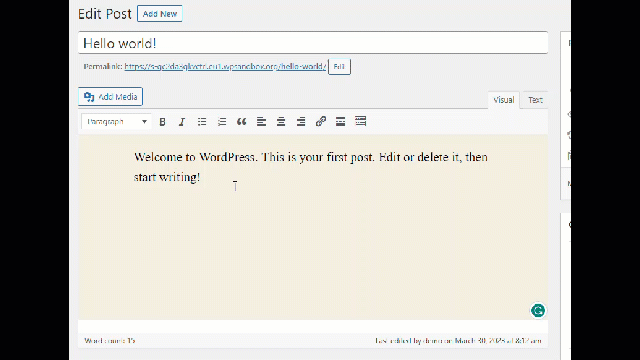
Como puedes ver, ¡así de sencillo!
Bonificación: los mejores complementos de YouTube para WordPress
Esta sección le mostrará los mejores complementos de YouTube para simplificar el proceso de incrustación de videos.
1) Incrustar más
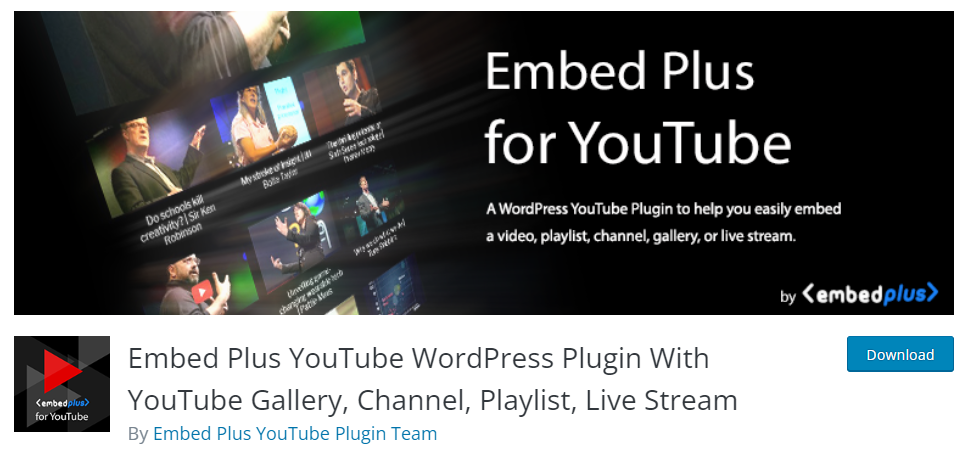
Si está buscando un complemento rico en funciones para incrustar videos de YouTube, debe consultar Embed Plus . Embed Plus puede ayudarlo a mostrar cualquier video, galería, canal, lista de reproducción o transmisión en vivo en su sitio web. El complemento tiene características como reproducción automática, videos de centrado automático, mostrar/ocultar opciones de reproductor de video, etc.
Embed Plus también le permite elegir una altura y un ancho personalizados para su reproductor de video. Si no planea usar la función de ancho y alto personalizados, se usará el ancho del contenido de su tema. Dado que el complemento puede mostrar videos receptivos, es una solución óptima para usuarios de dispositivos móviles y de escritorio.
El complemento también está optimizado para el editor Gutenberg. Puede usar su bloque dedicado de Gutenberg cuando necesite incrustar un video/corto o canal de YouTube. Esto les da a los visitantes un fácil acceso a las incrustaciones.
EmbedPlus es un complemento gratuito . La versión gratuita se puede descargar desde el repositorio de WordPress. Si necesita funciones más robustas, considere comprar Embed Plus premium. Su suscripción premium comienza en $39.99 al año .
2) Muestra de YouTube
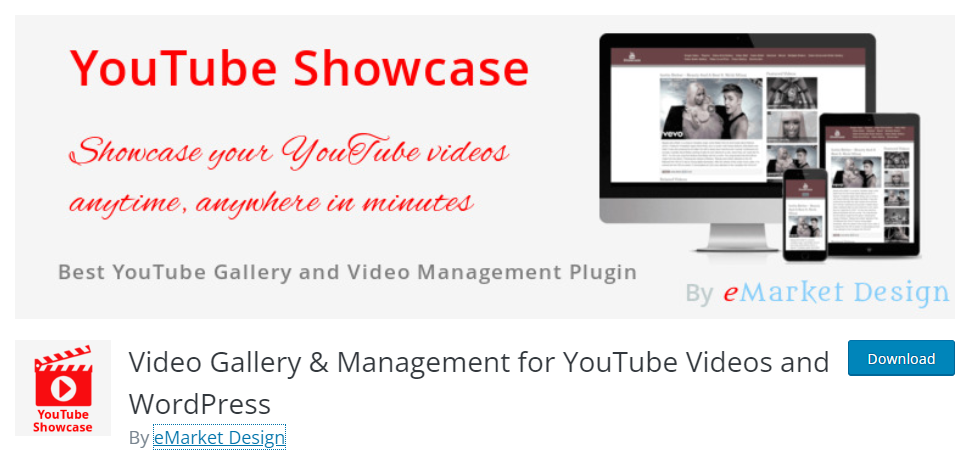
Cuando necesite un complemento altamente personalizable, debe consultar YouTube Showcase . Con YouTube Shwcvase, puede mostrar galerías receptivas en su sitio web de WordPress o WooCommerce. Configurar una galería sería una de las mejores opciones si su canal de YouTube tiene muchos videos o sigue subiendo nuevos regularmente.
La herramienta tiene dos opciones de widgets en la barra lateral: videos destacados y recientes de YouTube. Puede usarlos en las áreas de widgets de su barra lateral o en cualquier otro lugar para mostrar videos con un mínimo esfuerzo. El complemento también está listo para la traducción. Por lo tanto, YouTube Showcase será una excelente adición a su sitio web multilingüe.
YouTube Showcase es una herramienta freemium . La versión gratuita se puede descargar desde el repositorio y su suscripción premium comienza en $ 99.99 al año .
Conclusión
Cuando ejecuta un blog o una tienda WooCommerce, debe concentrarse en reducir la tasa de rebote. Una alta tasa de rebote puede afectar negativamente a tu negocio y a la clasificación general en los SERP. Para reducir la tasa de rebote y mejorar la experiencia del usuario, puede insertar videos útiles de YouTube en sus publicaciones de blog, páginas o tipos de publicaciones personalizadas.
Un complemento dedicado como Embed Plus sería útil si necesita más control sobre los videos . Puede elegir varias cosas, como la relación de aspecto, la reproducción automática, el centrado, la opción de pantalla completa, etc. Por lo tanto, si incrusta muchos videos y los necesita perfectamente optimizados, el complemento encajaría perfectamente.
Por otro lado, si cree que agregar un complemento adicional ralentizaría su sitio web, el método manual sería factible . Habrá algunas limitaciones cuando utilice el proceso manual.
Pero ambos métodos funcionan bien y puede completar la tarea sin problemas.
Esperamos que este artículo le haya resultado útil y haya aprendido a incrustar videos de YouTube en WordPress. Si lo hizo, considere compartir esta publicación con sus amigos y compañeros bloggers. Para obtener más artículos relacionados, debe consultar nuestro archivo de blog.
¿Qué método vas a usar para incrustar videos de YouTube en WordPress?
¡Cuéntanos en los comentarios!
Artículos similares que te pueden gustar:
- Los mejores complementos de optimización de velocidad de WordPress: los 5 principales
- Los mejores complementos de carga diferida para WordPress: los 6 mejores
- Cómo minimizar archivos de WordPress (CSS, HTML y JavaScript)
